Chi lavora su sistemi operativi Linux e poi si trova a dover operare su piattaforma Windows per espletare alcune operazioni attraverso software dedicati (grafica, videogiochi ecc.) spesso si trova a dover fare i conti con alcune carenze dal punto di vista strutturale del sistema operativo stesso e con la mancanza di alcune funzionalità.
Fra le tante funzionalità di cui si potrebbe sentire l’esigenza, c’è l’opportunità offerta dai sistemi Linux di creare una varietà di link differenti da quelli presenti in Windows, in generale indicati come link simbolici, hardlink e giunzioni. Queste tipologie di link, pur supportate dal filesystem NTFS, non ritrovano in realtà un’implementazione in un tool specifico: è come se Redmond si fosse dimenticata di dedicare loro una voce di menù o una finestra con cui quale gestire queste tipologie di collegamento.
Senza entrare nel merito delle differenze fra i link sopra citati (per cui rimandiamo a leggere un altro articolo dedicato a un altro software apposito), bisogna comunque sapere che esistono differenti soluzioni applicative capaci di portare anche in Windows la gestione dei link. Una di queste soluzioni è SoftX Winlink.
Questo programma gratuito e di natura open source (licenza GPL) permette di creare link simbolici, hardlink o giunzioni NTFS in un solo clic, senza troppa difficoltà.
Sicuramente gli amanti delle linee di comando guarderanno alla soluzione con leggero orrore, ma gli utenti Windows avanzati che vogliono portare in punta di clic un po’ di esperienza Linux anche nell’OS di Redmond possono trovare questo applicativo comodo.
Per iniziare ad usare SoftX Winlink, bisogna dapprima collegarsi al link presente nella scheda del programma e cliccare sul pulsante verde Download . Una volta terminato il trasferimento, serve un doppio clic sull’eseguibile per avviare il setup. Un clic su Next , uno su Install e uno su Finish permettono di avviare il programma.
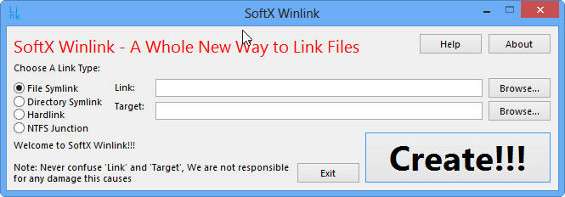
Dal menù a sinistra si può scegliere fra le opzioni disponibili per creare un link simbolico a un file, un link simbolico a una cartella, un hardlink o una giunzione NTFS. In alcuni casi, proprio per evitare danni, bisogna digitare manualmente il link e il target direttamente nei campi appositi. Il software avverte di non confondere link con target e di usare lo strumento solo se si è coscienti di ciò che si sta facendo.
Al termine della configurazione, un clic su Create permette di creare il collegamento desiderato. Con SoftX Winlink sarà possibile anche spostare cartelle di programmi dalla loro posizione originale in una nuova partizione, anche senza dover disinstallare e reinstallare il software che si appoggia alla cartella da spostare.